iOS 12
המדריך למשתמש ב-iPad
- ברוך/ה הבא/ה
- מה חדש ב-iOS 12
-
- הוצאה ממצב שינה וביטול נעילה
- לימוד המחוות הבסיסיות
- הכרת מחוות בדגמים עם Face ID
- סיור במסך הבית וביישומים
- שינוי ההגדרות
- צילום המסך
- כוונון עוצמת הקול
- שינוי או כיבוי של צלילים
- חיפוש תוכן
- שימוש ב״מרכז הבקרה״ והתאמה אישית שלו
- הצגה וארגון של תצוגת ״היום״
- גישה למאפיינים ממסך הנעילה
- נסיעות עם ה‑iPad
- הגדרת זמן מסך, הקצבות והגבלות
- סנכרון ה-iPad באמצעות iTunes
- טעינה וניטור של הסוללה
- המשמעות של צלמיות המצב
-
- אביזרים המצורפים ל‑iPad
- חיבור התקני Bluetooth
- הזרמת שמע ווידאו למכשירים אחרים
- חיבור לטלוויזיה, מקרן או מסך
- שליטה בשמע במספר מכשירים
- Apple Pencil
- שימוש ב-Smart Keyboard ובכיסוי של Smart Keyboard
- שימוש ב-Magic Keyboard
- AirPrint
- Handoff
- השימוש ב״לוח אוניברסלי״
- ביצוע וקבלה של שיחות דרך הרשת האלחוטית
- Instant Hotspot
- נקודת גישה אישית
- העברת קבצים באמצעות iTunes
-
-
- תחילת השימוש במאפייני נגישות
- קיצורים למאפייני נגישות
-
-
- הפעלה ותרגול של VoiceOver
- שינוי ההגדרות של VoiceOver
- לימוד המחוות של VoiceOver
- הפעלת ה‑iPad באמצעות המחוות של VoiceOver
- שליטה ב-VoiceOver באמצעות החוגה
- שימוש במקלדת המסך
- כתיבה באמצעות האצבע
- שליטה ב-VoiceOver עם Magic Keyboard
- הקלדה בכתב ברייל על המסך באמצעות VoiceOver
- שימוש בצג ברייל
- שימוש ב-VoiceOver ביישומים
- ״הקראה״, ״הקרא את המסך״ ו״משוב בעת הקלדה״
- הגדלה
- ״זכוכית מגדלת״
- הגדרות הצג
- Face ID ותשומת לב
-
- גישה מודרכת
-
- מידע חשוב בנושא בטיחות
- מידע חשוב בנושא טיפול
- הגדלת יישום כך שימלא את המסך
- קבלת מידע לגבי ה‑iPad שלך
- הצגה או שינוי של הגדרות החיבור הסלולרי
- מידע נוסף על תוכנת ה-iPad ועל תיקונים
- אישור התאמה לתקנות FCC
- הצהרת תאימות של ISED Canada
- מידע על Class 1 Laser
- Apple והסביבה
- מידע לגבי סילוק ומחזור
- הצהרת תאימות של ENERGY STAR
- זכויות יוצרים
שיתוף פתקים ב-iPad
ביישום ״פתקים״ ![]() , ניתן לשלוח עותק של פתק לחבר/ה. ניתן גם להזמין אנשים אחרים לשתף פעולה בעבודה על פתק בחשבון iCloud שלך, וכולם יראו את השינויים העדכניים ביותר.
, ניתן לשלוח עותק של פתק לחבר/ה. ניתן גם להזמין אנשים אחרים לשתף פעולה בעבודה על פתק בחשבון iCloud שלך, וכולם יראו את השינויים העדכניים ביותר.
שליחת עותק של פתק
פתח/י את הפתק שברצונך לשתף.
הקש/י על
 ובחר/י כיצד לשלוח את הפתק.
ובחר/י כיצד לשלוח את הפתק.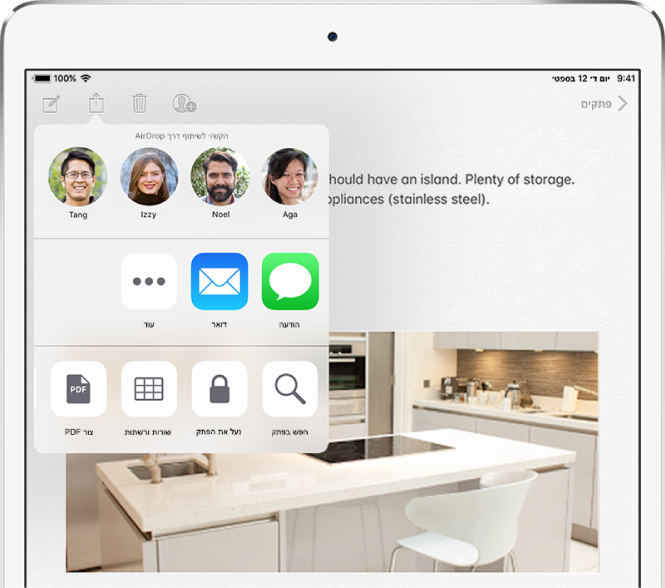
שיתוף פעולה בעבודה על פתק
בעת שיתוף פתק בחשבון iCloud שלך, כל המשתתפים רואים את השינויים של כולם. כל האנשים שאיתם תשתף/י את הפתק חייבים להיות מחוברים ל-iCloud כדי שיוכלו לערוך.
פתח/י את הפתק שברצונך לשתף.
הערה: לא ניתן לשתף פעולה בפתק נעול.
הקש/י על
 כדי להזמין אחרים לשתף פעולה.
כדי להזמין אחרים לשתף פעולה.בחר/י שיטה לשליחת ההזמנה (לדוגמא, באמצעות ״דואר״ או ״הודעות״).
להוספה או הסרה של משתתפים, או להפסקת שיתוף הפעולה בעבודה על פתק, הקש/י על ![]() .
.
הדפסת פתק
פתח/י את הפתק שברצונך להדפיס.
הקש/י על
 בחלקו העליון של הפתק ואז הקש/י על ״הדפס״.
בחלקו העליון של הפתק ואז הקש/י על ״הדפס״.
ראה/י הדפסה מה-iPad.
תודה על המשוב.